Come utilizzare Non disturbare su Android
Non disturbare è un Android funzionalità che consente agli utenti di sospendere tutte o la maggior parte delle notifiche durante un periodo specificato. Introdotto con l'aggiornamento del sistema operativo Marshmallow, è un vantaggio per chiunque abbia bisogno di una pausa dallo schermo, sia che scavare in un progetto di lavoro, guardare un concerto, prendersi cura dei bambini o comunque aver bisogno di tempo lontano dalla persistenza notifiche. Dalla sua introduzione, Do Not Disturb è stato perfezionato in ogni Versione Android aggiornare.
La funzione è facile da attivare e disattivare e ha una serie di impostazioni puoi regolare a tuo piacimento. Ecco come utilizzare Non disturbare su Android.
Queste istruzioni si applicano agli smartphone con Android 9.0 Pie, 8.0 Oreo e 7.0 Nougat di serie.
I telefoni Samsung hanno una modalità non disturbare che funziona in modo leggermente diverso da Android di serie.
Come attivare Non disturbare
Puoi attivare Non disturbare utilizzando le Impostazioni rapide o accedendo all'app Impostazioni, dove puoi anche regolare le tue preferenze.
Scorri due volte verso il basso dalla parte superiore dello schermo del telefono per accedere alle Impostazioni rapide. (Tirando verso il basso una volta mostra le tue notifiche.)
Rubinetto Non disturbare. L'icona mostra quindi a che ora verrà disattivata la modalità Non disturbare. Quando DND è attivo, puoi anche vedere quando si spegnerà nella parte inferiore dello schermo.
-
Premere a lungo Non disturbare per accedere alle sue impostazioni.
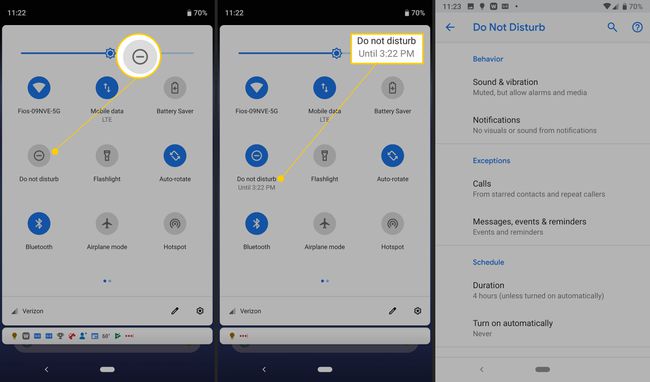
In alternativa, vai su Impostazioni.
Rubinetto Suono > Non disturbare.
-
Rubinetto Accendi ora. Toccalo di nuovo per spegnerlo; il pulsante dirà Spegni ora.

In Impostazioni rapide, tocca l'icona Non disturbare per disattivarla.
Come regolare le impostazioni di Non disturbare
Esiste una varietà di impostazioni di Non disturbare che è possibile regolare, incluso quando si attiva automaticamente, eccezioni (contatti che possono ignorare DND) e impostazioni delle opzioni di notifica.
Vai a Impostazioni > Suono > Non disturbare.
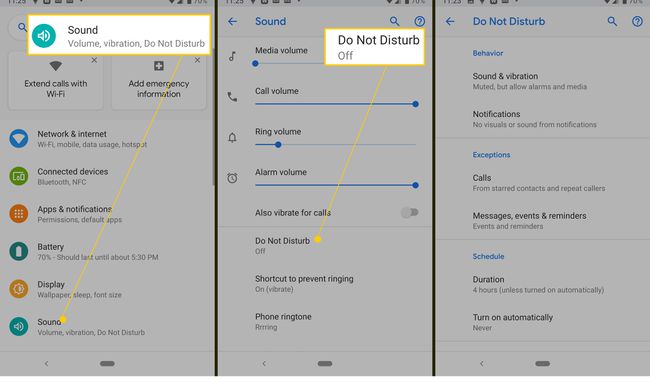
Le impostazioni Non disturbare includono Comportamento, Eccezioni e Pianificazione. All'interno di queste categorie ci sono Suono e vibrazione; Notifiche; chiamate; Messaggi, eventi e promemoria; Durata; e Regole automatiche.
- In Suono e vibrazione, puoi scegliere quali suoni non saranno disattivati anche quando DND è attivo, inclusi Sveglie, Media e Tocchi.
- Per Notifiche, puoi specificare come si comportano quando DND è attivo. Puoi impostarlo per Nessun suono dalle notifiche, Nessuna immagine o suono dalle notifiche o Personalizzato.
- Sotto chiamate, puoi impostare eccezioni per i contatti per consentire le chiamate da loro anche quando la funzione DND è attiva. Le opzioni includono la ricezione di tutte le chiamate o solo quelle dei tuoi contatti o dei contatti speciali. Puoi anche consentire o bloccare i chiamanti ripetuti, ovvero chiunque chiami almeno due volte entro 15 minuti.

- Allo stesso modo, sotto Messaggi, eventi e promemoria, puoi impostare eccezioni per i messaggi in arrivo. Puoi anche impedire che promemoria ed eventi vengano disattivati.
- Durata mostra per quanto tempo rimane attiva la modalità DND, per la quale ci sono tre opzioni: fino a quando non la disattivi, chiedi ogni volta o per un periodo di tempo prestabilito, da 15 minuti a 12 ore.
- Puoi impostare Regole automatiche per attivare DND in base a un evento o a un'ora del giorno.

Ecco come gestire le impostazioni personalizzate per la modalità Non disturbare.
Vai a Impostazioni > Suono > Non disturbare o scorri verso il basso due volte dalla parte superiore dello schermo per accedere a Impostazioni rapide e premi a lungo Non disturbare.
-
Nella pagina delle impostazioni Non disturbare, tocca Notifiche. Clicca il icona dell'ingranaggio accanto a Personalizzato per impostare le restrizioni.

-
Innanzitutto, puoi scegliere cosa succede quando lo schermo è spento e arriva una notifica.
- Non accendere lo schermo
- Non lampeggiare la luce
- Non svegliarti per le notifiche
-
In secondo luogo, puoi specificare cosa succede quando lo schermo è già acceso quando arriva la notifica.
- Nascondi i punti di notifica
- Nascondi le icone della barra di stato
- Non visualizzare le notifiche sullo schermo
- Nascondi dall'elenco delle notifiche
Come gestire le impostazioni di pianificazione e durata
Do Not Disturb di Android ha una varietà di opzioni per gestirne il programma e la durata. La modalità supporta anche regole personalizzate basate su un evento o un'ora del giorno. Ecco come regolare la durata e le regole automatiche.
Nelle impostazioni DND, tocca Accendi automaticamente (sotto Programma).
Rubinetto Dormire per impostarlo in modo che continui durante le ore in cui dormi abitualmente e personalizzarlo in base ai giorni della settimana. Facoltativamente, puoi fare in modo che l'allarme integrato prevalga sull'ora di fine.
Rubinetto Evento per impostare regole basate su un calendario (o calendari) connesso.
-
Rubinetto Durante gli eventi per per vedere i calendari disponibili.
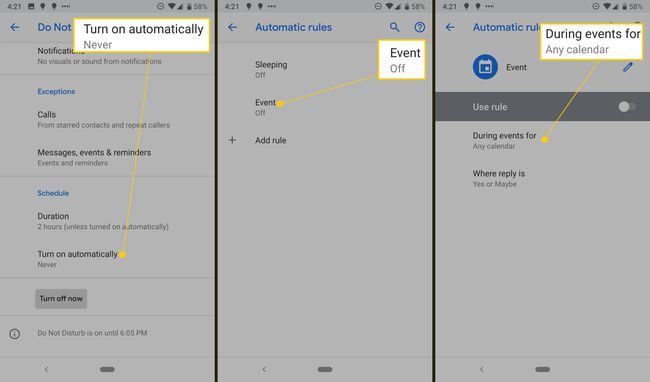
-
Quindi puoi impostare Non disturbare in modo che si attivi automaticamente in base alla tua risposta a un invito a un evento:
- Sì, forse o non ha risposto
- Sì o forse
- sì
Puoi anche aggiungere regole personalizzate in base agli eventi del calendario. Rubinetto Aggiungi regola > Evento. Dai un nome alla regola.
-
Scegli un calendario e il tipo di risposta dalle opzioni sopra.
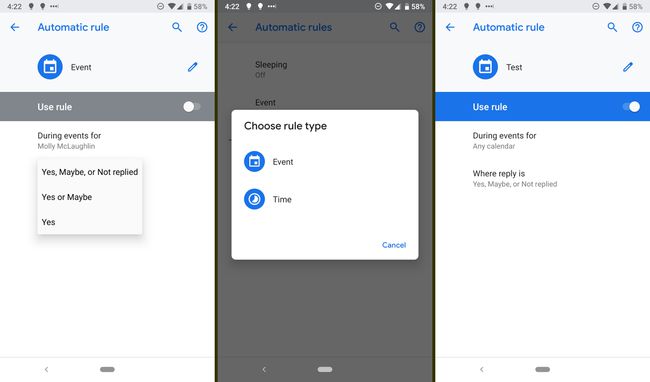
In alternativa, puoi aggiungere regole personalizzate basate su giorno e ora. Rubinetto Aggiungi regola > Tempo. Dai un nome alla regola.
Scegli i giorni della settimana in cui vuoi applicare la regola e l'ora di inizio e di fine. Qui puoi anche fare in modo che la tua sveglia incorporata escluda Non disturbare.
Questa funzione ti consente di trattare ogni giorno della settimana in modo diverso o di impostare regole temporanee se hai un programma diverso, ad esempio quando sei in viaggio.
Per eliminare una regola, tocca l'icona del cestino accanto ad essa.
Come utilizzare Non disturbare su Android Oreo e Nougat
Non disturbare funziona in modo diverso su Android 8.0 Oreo e 7.0 Nougat. Come in Android 9.0 Pie, tuttavia, puoi accedervi tramite Impostazioni o Impostazioni rapide.
A partire dal Impostazioni, rubinetto Suono > Non disturbare.
-
Ci sono tre opzioni principali:
- Silenzio totale
- Solo allarmi
- Solo priorità (include allarmi ed eccezioni personalizzate)
Dopo aver scelto una delle opzioni precedenti, puoi specificare per quanto tempo la modalità Non disturbare sarà attiva. Puoi impostare un timer, specificare un'ora o tenerlo acceso finché non lo spegni di nuovo.
Rubinetto Più configurazioni per personalizzare DND.
Qui puoi personalizzare le notifiche prioritarie e impostare gli orari in cui la modalità Non disturbare si attiva automaticamente. C'è anche un'opzione per consentire ai chiamanti ripetuti di passare se chiamano due volte entro 15 minuti.
Per disattivare la modalità Non disturbare, premere il pulsante del volume su o giù e toccare Spegni ora sullo schermo che si apre. Puoi anche disabilitarlo tramite Impostazioni rapide o andando su Impostazioni > Suono > Non disturbare.
